








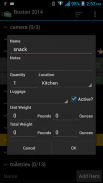

Packing List

Packing List ၏ ရွင္းလင္းခ်က္
Packing List သည် ထုပ်ပိုးမှုစာရင်းများကို ဖန်တီးပြီး ထိန်းသိမ်းရန် ကူညီပေးသည်။ ၎င်းသည် အသုံးပြုသူအား အစမှနေ၍ စာရင်းတစ်ခုဖန်တီးနိုင်ရုံသာမက ရှိပြီးသားစာရင်းတစ်ခုမှလည်း စာရင်းများထုတ်ပေးနိုင်သည်။ ဤအပလီကေးရှင်းတွင် ကြိုတင်ထည့်သွင်းထားသော ထုပ်ပိုးမှု မာစတာစာရင်းများစွာပါရှိသည်။ မာစတာစာရင်း (သို့မဟုတ်ရှိပြီးသားစာရင်း) ကိုရိုးရှင်းစွာဖွင့်နိုင်သည်။ “စာရင်းဖန်တီး/အစုလိုက်အပြုံလိုက် ပြောင်းလဲခြင်း” မီနူးကို နှိပ်ပါ။ သင့်ခရီးစဉ်အတွက် သင်လိုချင်သောပစ္စည်းများကို စစ်ဆေးပြီး သင့်တွင် ထုပ်ပိုးမှုစာရင်းအသစ်တစ်ခု အချိန်တိုအတွင်း အဆင်သင့်ရှိနေမည်ဖြစ်သည်။
အမျိုးအစား၊ တည်နေရာနှင့် ခရီးဆောင်အိတ်များအလိုက် ပစ္စည်းများကို အုပ်စုဖွဲ့နိုင်သည်။ ပစ္စည်းတစ်ခုစီတွင် မှတ်စု၊ အရေအတွက်နှင့် အလေးချိန် အကွက်များပါရှိသည်။ အစုလိုက်အပြုံလိုက် ပြောင်းလဲမှု အင်္ဂါရပ်များက သင့်အား စာရင်းများကို ပိုမိုလွယ်ကူစွာ တည်းဖြတ်နိုင်စေပါသည်။ သင့်စာရင်းများကို အီးမေးလ်နှင့် မျှဝေနိုင်သည်။ စာရင်းမိတ္တူကို ပုံနှိပ်ထုတ်ဝေခြင်းသည် ခရီးဆောင်အိတ်များ ပျောက်ဆုံးသွားသောအခါတွင် ကူညီပေးသည်။
အဓိကအင်္ဂါရပ်များပါဝင်သည်-
• ကြိုတင်ထည့်သွင်းထားသော မာစတာစာရင်းများ (အထွေထွေအသုံးပြုရန်၊ နိုင်ငံတကာခရီး၊ ကလေးများနှင့် ခရီးသွားခြင်းနှင့် စသည်ဖြင့်)
• စာရင်းအသစ်တစ်ခု ဖန်တီးပါ သို့မဟုတ် ရှိပြီးသားစာရင်းမှ ဖန်တီးပါ။
• စာရင်းများစွာကို ပံ့ပိုးပါ။
• ဆွဲ/ချခြင်းဖြင့် အမျိုးအစား/ပစ္စည်းများကို ပြန်စီပါ။
• တည်းဖြတ်ရလွယ်ကူစေရန် အစုလိုက်အပြုံလိုက်ပြောင်းလဲမှု
• အလွယ်တကူထုပ်ပိုးနိုင်ရန် တည်နေရာ/ခရီးဆောင်အိတ်များဖြင့် အုပ်စုဖွဲ့ပါ။
• SD ကတ်သို့ စက်တွင်းရှိ စာရင်းများကို အရန်သိမ်း/ပြန်ယူပါ။
• အီးမေးလ်/မျှဝေစာရင်းများ
• ပင်မစခရင်မှ စာရင်းတစ်ခုသို့ ဖြတ်လမ်း
ဤပေါ့ပျက်ဗားရှင်းသည် အက်ပ်အတွင်း ကြော်ငြာများကို ပြသသည်။
သင်သည် lite မှ full version သို့ အဆင့်မြှင့်သောအခါ၊ သင်၏ဒေတာကို ပြန်လည်ထည့်သွင်းရန် မလိုအပ်ပါ။ ၎င်းတို့ကို ဗားရှင်းအပြည့်အစုံသို့ အလိုအလျောက် တင်ပေးပါမည်။
အသေးစိတ်အချက်အလက်များအတွက် အကူအညီဖိုင်ကို စစ်ဆေးပါ။
*** Lite မှ Full အက်ပ်သို့ အဆင့်မြှင့်ပါ။
ပေါ့ပေါ့ပါးပါးမှ အပြည့်အစုံသို့ အဆင့်မြှင့်သောအခါ၊ သင်သည် သင်၏ဒေတာကို ပြောင်းရွှေ့ရန်အတွက် "အရန်သိမ်းခြင်းနှင့် ပြန်လည်ရယူခြင်း" အင်္ဂါရပ်ကို အသုံးပြုနိုင်သည်။
သင့်စာရင်းများကို မိတ္တူကူးရန်၊ Lite အက်ပ်ကိုဖွင့်ပြီး ပုံမှန်မြင်ကွင်းရှိ "မီနူး"->"အရန်သိမ်းခြင်းနှင့် ပြန်လည်ရယူခြင်း"->"အရန်သိမ်းခြင်း" ကိုနှိပ်ပါ။ ထို့နောက် ပုံသေဖိုင်တွဲကိုအသုံးပြုရန် "Backup" ကိုနှိပ်ပါ သို့မဟုတ် မတူညီသောတည်နေရာကိုရွေးချယ်ရန် "ဖိုင်တွဲကိုရွေးချယ်ပါ" ကိုနှိပ်ပါ။
ထို့နောက် full version ကိုဖွင့်ပါ၊ "Menu"->"Backup and Restore"->"Restore" ကိုနှိပ်ပါ။ ၎င်းသည် ပုံသေ အရန်သိမ်းထားသော တည်နေရာကို ဖွင့်ပေးလိမ့်မည်။ အရန်ဖိုင်များပါရှိသော ဖိုင်တွဲကို ရွေးပြီး "Restore" ကိုနှိပ်ပါ။ အကယ်၍ သင်သည် မတူညီသော အရန်သိမ်းထားသော တည်နေရာကို ရွေးချယ်ပြီးပါက ထိုတည်နေရာသို့ သွားကာ "Restore" ကို နှိပ်ပါ။


























